
时间:2020-10-27 10:44:05 来源:www.win10xitong.com 作者:win10
我们在以前的教程中,也说过Win10重装SATA模式改AHCI无法开机的问题,对于刚刚才接触win10系统的用户遇到了这个Win10重装SATA模式改AHCI无法开机的情况就不知道怎么处理,别着急,我们自己就可以处理掉Win10重装SATA模式改AHCI无法开机的问题,这样的步骤就可以解决:1、Bios设置SATA Mode模式,以IDE方式进入系统;2、以IDE方式进入系统,按 Win + R 组合键,打开运行,并输入 regeidt 命令,确定或回车,打开注册表编辑器,然后依次展开到以下路径:HKEY_LOCAL_MACHINE\SYSTEM\CurrentControlSet\Services\然后将以下路径的目录删除:HKEY_LOCAL_MACHINE\SYSTEM\CurrentControlSet\Services\iaStorAVC\StartOverrideHKEY_LOCAL_MACHINE\SYSTEM\CurrentControlSet\Services\iaStorV\StartOverrideHKEY_LOCAL_MACHINE\SYSTEM\CurrentControlSet\Services\storahci\StartOverride就能很轻松的解决了,要是还不明白的话就可以一起再来看看Win10重装SATA模式改AHCI无法开机的详尽处理办法。
方法/步骤:
1、Bios设置SATA Mode模式,以IDE方式进入系统;
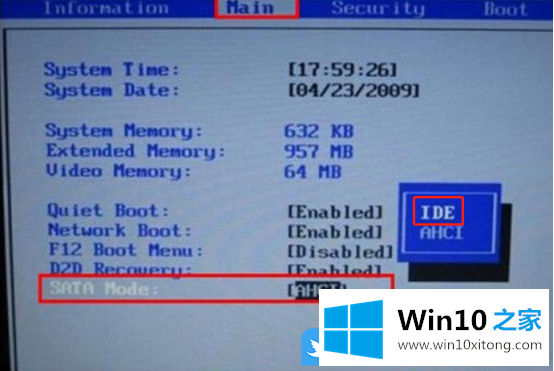
2、以IDE方式进入系统,按 Win + R 组合键,打开运行,并输入 regeidt 命令,确定或回车,打开注册表编辑器,然后依次展开到以下路径:HKEY_LOCAL_MACHINE\SYSTEM\CurrentControlSet\Services\然后将以下路径的目录删除:HKEY_LOCAL_MACHINE\SYSTEM\CurrentControlSet\Services\iaStorAVC\StartOverrideHKEY_LOCAL_MACHINE\SYSTEM\CurrentControlSet\Services\iaStorV\StartOverrideHKEY_LOCAL_MACHINE\SYSTEM\CurrentControlSet\Services\storahci\StartOverride
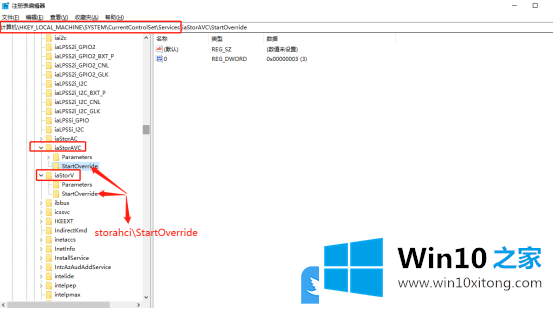
3、重启电脑后,再重新进入Bios,将接口IDE改为AHCI,保存设置并重启;
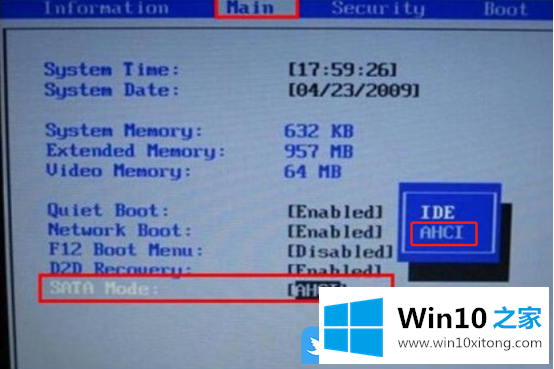
4、成功进入系统后,在桌面右键点击桌面此电脑,打开的菜单项中,选择管理。计算机管理窗口中,点击左侧的设备管理器,查看设备管理器IDE ATA/ATAPI 控制器,就会发现成功转成AHCI模式了;
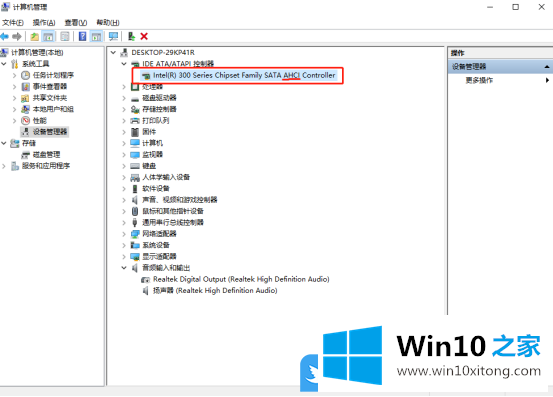
以上就是Win10重装SATA模式改AHCI无法开机|开AHCI后Win10进不去文章。
以上的内容已经非常详细的说了Win10重装SATA模式改AHCI无法开机的详尽处理办法,很简单的几个设置就可以解决Win10重装SATA模式改AHCI无法开机的问题,如果问题还不能得到解决,可以用重装系统的办法进行解决,windows系统下载可以继续关注本站。